小学信息技术河科版第九课滑行的飞船(二)课件
文档属性
| 名称 | 小学信息技术河科版第九课滑行的飞船(二)课件 |  | |
| 格式 | zip | ||
| 文件大小 | 3.6MB | ||
| 资源类型 | 教案 | ||
| 版本资源 | 通用版 | ||
| 科目 | 信息技术(信息科技) | ||
| 更新时间 | 2018-04-05 14:38:27 | ||
图片预览

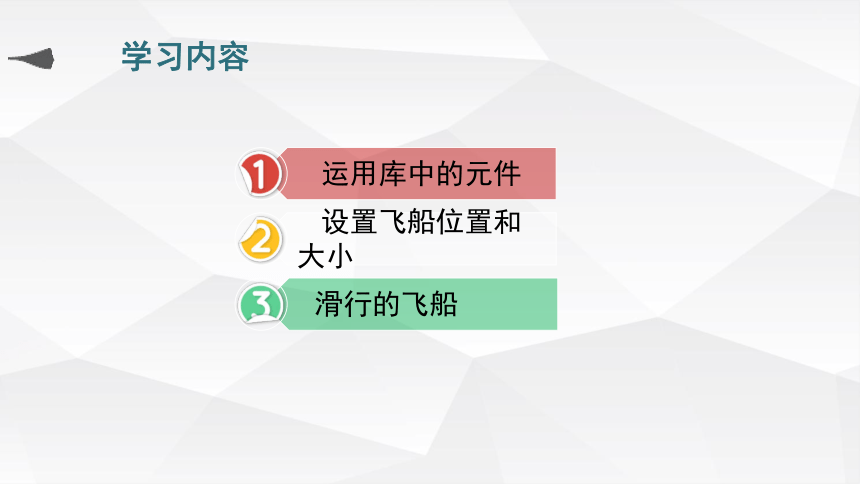
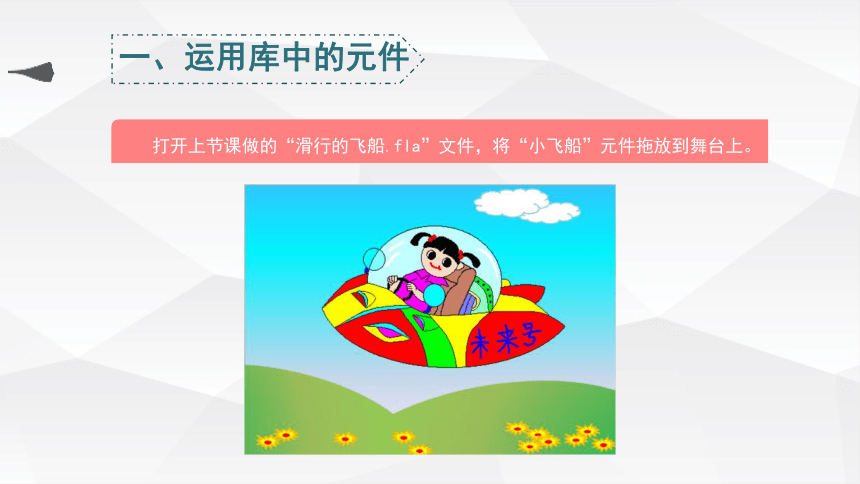
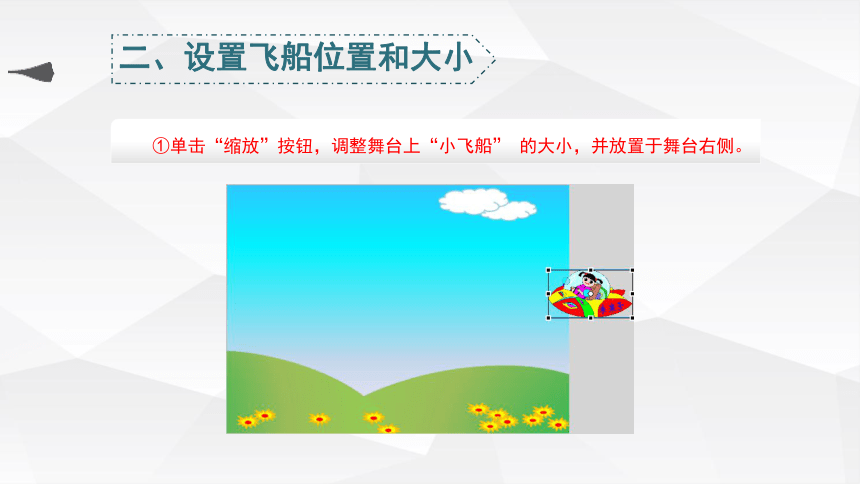


文档简介
课件12张PPT。0第十课 滑行的飞船(二)
0学习内容0一、运用库中的元件打开上节课做的“滑行的飞船.fla”文件,将“小飞船”元件拖放到舞台上。0二、设置飞船位置和大小①单击“缩放”按钮,调整舞台上“小飞船” 的大小,并放置于舞台右侧。0二、设置飞船位置和大小②在“飞船”图层第30帧处插入“关键帧”,将“小飞船”拖放于舞台左侧。0二、设置飞船位置和大小③在1-30帧任意处右击,在出现的快捷菜单中选择“创建补间动画”。0二、设置飞船位置和大小④在“属性”面板中,选择“动作”补间。0二、设置飞船位置和大小⑤播放动画。0知识卡补间动画分为:动作补间动画和形状补间动画。动作补间动画是由一个形态到另一个形态的变化过程,时间轴背景为浅紫色。形状补间动画是由一个物体到另一个物体间的变化过程,时间轴背景为浅绿色。0猜一猜下列两组图片中,哪个表示动作补间动画,哪个表示形状补间动画?第一组:第二组:0试一试添加一个图层,运用“库”中的“小飞船”,制作小飞船从舞台左侧滑行至舞台右侧的动画。谢谢观看THANK YOU FOR YOUR WATCHING
同课章节目录
